
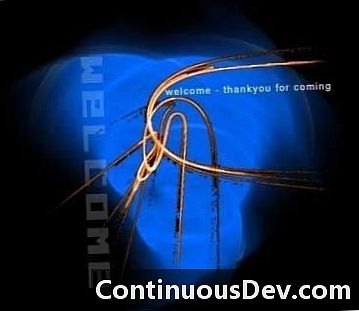
取り除く:
Microsoft Visual Studioには、長いタスクをより簡単に実行するための何百ものショートカットとトリックが含まれています。
Microsoft Visual Studioには、長いタスクをより簡単に実行するための何百ものショートカットとトリックが含まれています。ただし、これらの一部は、あまり知られていないか、使用不足のため忘れられているだけではありません。いいえ、これは新しいプログラムではありませんが、多くの人がまだそれを使用しています。コードの作成中にコーダーが頻繁に実行する10個のタスクと、より迅速にコードを作成するためのヒントを以下に示します。1.不要な名前空間ステートメント(使用されていないステートメント)を使用して削除し、一度に並べ替えます。
コードビハインド(.cs)ファイルを右クリック->を使用して整理->削除と並べ替え

2.スピット画面を垂直に表示
これは、ワイドスクリーンモニターがある場合に役立ちます。 [ツール]-> [オプション]-> [Html Designer]-> [全般]に移動します。ビューを垂直に分割を選択し、VSを再起動します。

3.いコードを自動的にフォーマットする
以下のスクリーンショットは、見苦しい形式のコードの例を示しています。自動的にフォーマットするには、Ctrl + kに続いてCtrl + d(Ctrl + k、d)を押して、適切にフォーマットされたコードを取得します。

4.関数内の変数の名前を変更する
名前を変更する変数を選択し、Ctrl + r、Ctrl + r(ctrl + rを2回)を押します。新しい名前を入力してください
選択した変数、[OK]を押します。

5.クラスの名前空間を追加する
クラスを使用する場合、クラスの名前空間を追加しない限り有効ではありません。そのためにショートカットメソッドを使用できます。クラス名を入力し、「Ctrl +」を押します(コントロールとドット)。次に、スマートタグリストから必要なネームスペースを選択します。

6.構造でコードを囲む
コードの行をいくつかの構造で簡単に囲むことができます。行を選択し、Ctrl + k、Ctrl + s(Ctrl + k、s)を押します。スマートタグリストでSurround Withを開きます。次に、リストから必要な構成を選択します。

7.開いているファイルのタブを切り替える
Ctrl + Tabキーを押して、VSで開いているさまざまなファイルを切り替えます。

8.インクリメンタル検索を実行する
Ctrl + iを押すことでコードファイル内を即座に検索し、検索語の入力を開始できます。検索された単語は強調表示されます。次の出現箇所に移動するには、Ctrl + iを押します。増分検索モードを終了するには、エスケープを押します。

9.プロパティの書き込み形式を作成する
「prop」に続いてタブ(prop + tab)を記述します。

10. catchブロッククリエーターを試す
「try」に続けてタブ(try + tab)を入力すると、部分的なTry catchコンストラクトが表示されます。

これらの便利なショートカットが役立つことを願っています。ハッピーコーディング!